Page 1

Manuale italiano
Ditto Mic Looper
Page 2
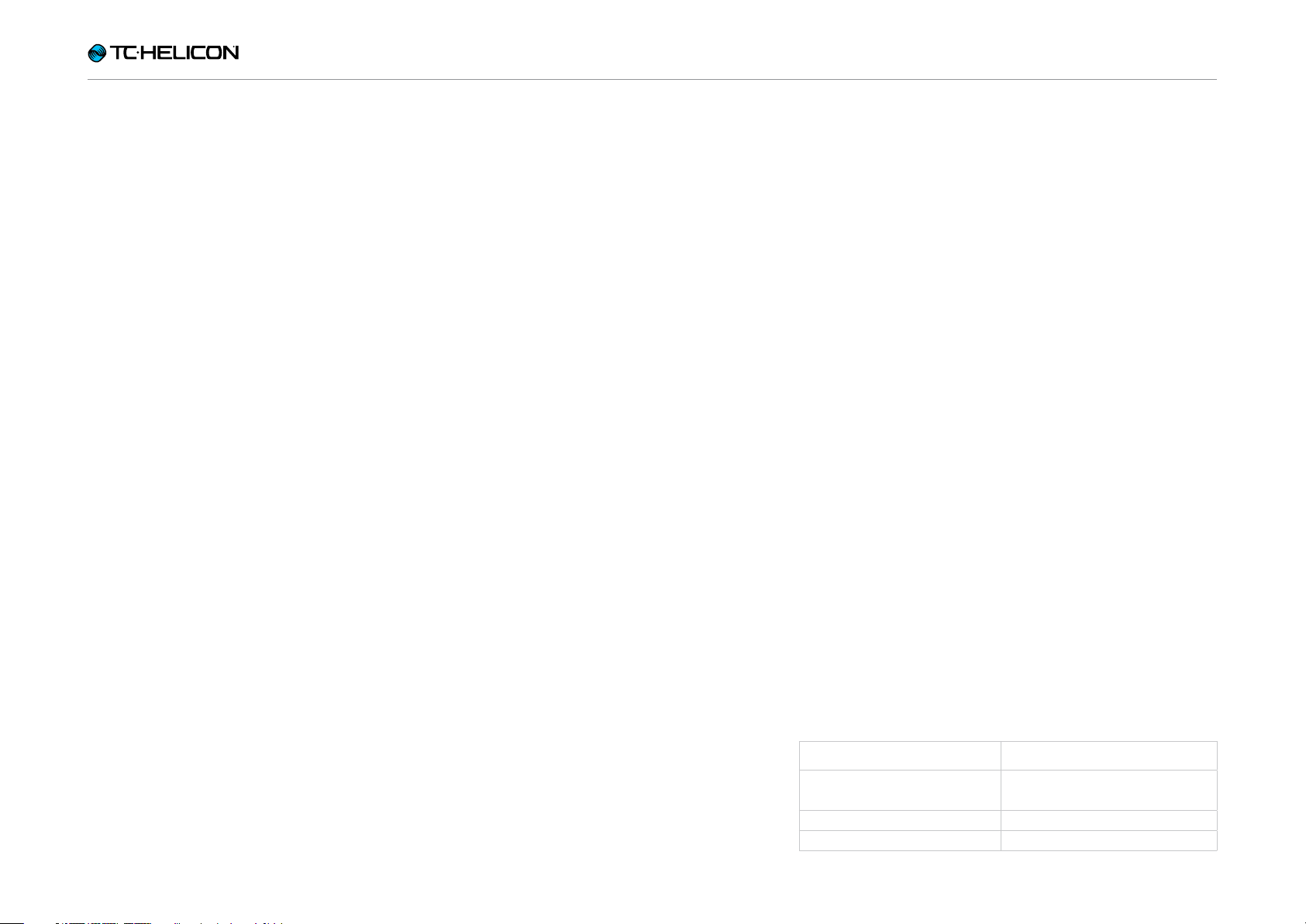
Importanti norme di sicurezza 1
EMC/EMI 2
Spiegazione dei simboli grafici 2
Note sul manuale d’uso 3
Introduzione 3
Configurazione 4
Ingressi, uscite. controlli 9
1. Ingresso di alimentazione 9
2. MIC – Ingresso microfono: 9
3. OUT – Uscita audio 9
4. Pulsante LOOP 9
5. Pulsante STOP 9
6. Manopola di controllo LOOP LEVEL 9
7. Porta USB 9
Creare i loop 10
F.A.Q.: Frequently Asked Questions 13
Stati dell’indicatore LED del pedale 13
Aggiornare il firmware 14
Specifiche tecniche 15
Supporto 15
Prodotto Ditto Mic Looper
Versione prodotto (firmwa-
1.0
re)
Documento Manuale italiano
Versione / data documento 17-11-2014
Ditto Mic Looper Manuale italiano – 17-11-2014 a
Page 3
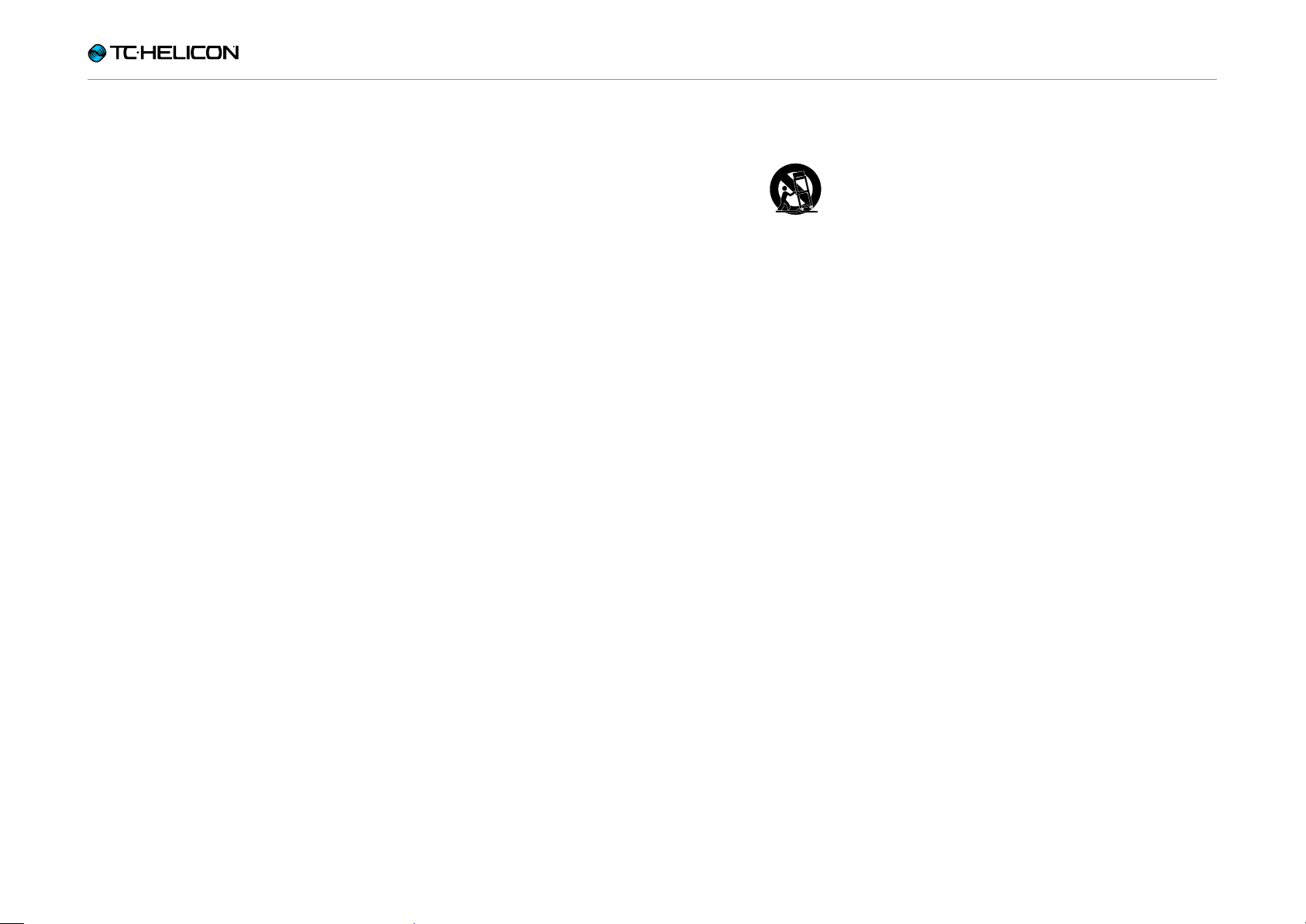
Importanti norme di sicurezza
Importanti norme di sicurezza
1. Leggere queste istruzioni.
2. Conservare queste istruzioni.
3. Prestare attenzione a ogni avvertenza.
4. Seguire tutte le istruzioni.
5. Non usare l’unità nelle vicinanze di acqua.
6. Pulire unicamente con un panno asciutto.
7. Non ostruire le aperture di ventilazione. Effettuare l’installazione seguendo le istruzioni fornite dal costruttore.
8. Non installare l’unità vicino a fonti di calore,
quali caloriferi, stufe o altri dispositivi in grado di produrre calore (amplificatori inclusi).
9. Non annullare la sicurezza garantita dalle
spine polarizzate o con messa a terra. Le
spine polarizzate sono caratterizzate dalla presenza di due contatti paralleli piatti,
uno più largo dell’altro, mentre le spine con
messa a terra presentano due contatti paralleli piatti e un polo per la messa a terra. Il
contatto parallelo piatto maggiore e il polo
per la messa a terra sono contemplati per
garantire la vostra incolumità. Nel caso in
cui la spina del cavo incluso non si inserisca
perfettamente nella presa, si prega di contattare un elettricista per la sostituzione di
quest’ultima.
10. Proteggere il cavo di alimentazione dall’essere calpestato o schiacciato, in particolare
vicino alla spina, alla presa e al punto in cui
il cavo esce dall’unità.
11. Utilizzare unicamente accessori/estensioni
specificati dal costruttore.
12. Utilizzare esclusivamente carrelli,
supporti, treppiedi, staffe, tavoli o
altro specificato dal costruttore o
venduto insieme all’unità. Nell’uso
di carrelli, fare attenzione a non rovesciare
la combinazione carrello/unità, onde evitare
danni a cose o persone causate del ribaltamento.
13. Disconnettere l’unità dalla presa di corrente durante forti temporali o lunghi periodi di
inutilizzo.
14. Ogni riparazione deve essere effettuata da
personale tecnico qualificato. L’assistenza è
richiesta quando l’unità risulta danneggiata in qualsiasi modo (ad esempio: cavo di
corrente o presa danneggiata, del liquido o
degli oggetti sono caduti all’interno dell’unità, l’unità è stata esposta all’umidità o alla
pioggia, l’unità non funziona correttamente
oppure è caduta).
Cautela
Si avverte che qualsiasi cambiamento e modifica
non espressamente approvata in questo manuale può annullare la vostra autorità nell’operare
con l’apparecchiatura in oggetto.
Assistenza
► Ogni intervento tecnico deve essere eseguito
solo da personale qualificato.
Attenzione
► Per ridurre il rischio di incendio o scossa elet-
trica, non esporre l’unità allo sgocciolamento
o agli schizzi di alcun tipo di liquido e assicurarsi che non vi siano oggetti contenenti
liquidi, come vasi o bicchieri, posizionati su
di essa.
► Non installare in spazi limitati.
Ditto Mic Looper Manuale italiano – 17-11-2014 1
Page 4
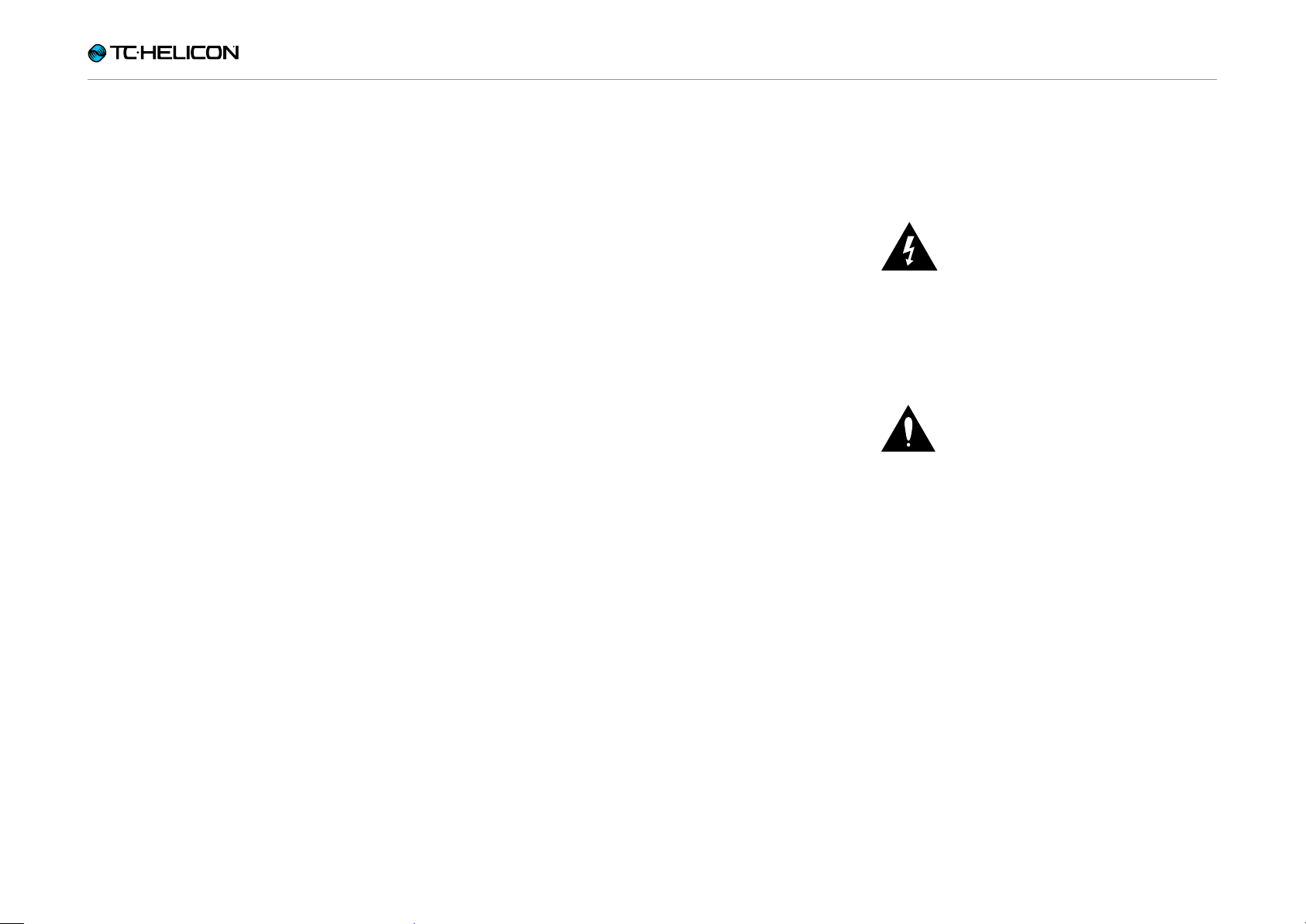
Spiegazione dei simboli grafici
EMC/EMI
Compatibilità elettromagnetica/
interferenze elettromagnetiche
Questa unità è stata testata e trovata conforme
alle restrizioni vigenti per le apparecchiature digitali in Classe B, in conformità della parte 15 delle
norme FCC.
Tali restrizioni sono state predisposte per garantire una protezione contro le possibili interferenze nocive presenti in installazioni nell’ambito di
zone abitate. Essendo l’unità in grado di generare, utilizzare e irradiare delle radio frequenze,
se non installata secondo le istruzioni potrebbe
causare delle interferenze deleterie per i sistemi
di radiocomunicazione. Tuttavia, in particolari installazioni, non è comunque possibile garantire
che questo tipo di interferenze non si verifichino.
Se l’unità dovesse generare delle interferenze
durante la trasmissione di programmi radio o
televisivi (eventualità verificabile disattivando e
attivando nuovamente l’unità), occorre tentare di
correggere le interferenze procedendo con una
delle seguenti misure o una loro combinazione:
Per i clienti in Canada:
Questo apparecchio digitale di Classe B è conforme alle normative canadesi ICES-003.
Cet appareil numérique de la classe B est
conforme à la norme NMB-003 du Canada.
Spiegazione dei simboli grafici
Il simbolo del fulmine con la punta a
freccia all’interno di un triangolo equilatero avverte l’utente della presenza
di un «voltaggio pericoloso» non isolato all’interno del prodotto, che può risultare di magnitudine sufficientemente elevata a costituire il rischio di scossa elettrica alle persone.
Il punto esclamativo all’interno di un
triangolo equilatero avverte l’utente
della presenza di importanti istruzioni
operative e di manutenzione (assistenza tecnica) nella documentazione che
accompagna il prodotto.
► Orientare nuovamente o riposizionare l’anten-
na del sistema ricevente.
► Aumentare la distanza tra l’unità e l’apparato
ricevente.
► Collegare il dispositivo in un circuito elettrico
differente da quello in cui risulta essere collegato l’apparato ricevente.
► Consultare il negoziante o un installatore ra-
dio/TV qualificato.
Ditto Mic Looper Manuale italiano – 17-11-2014 2
Page 5
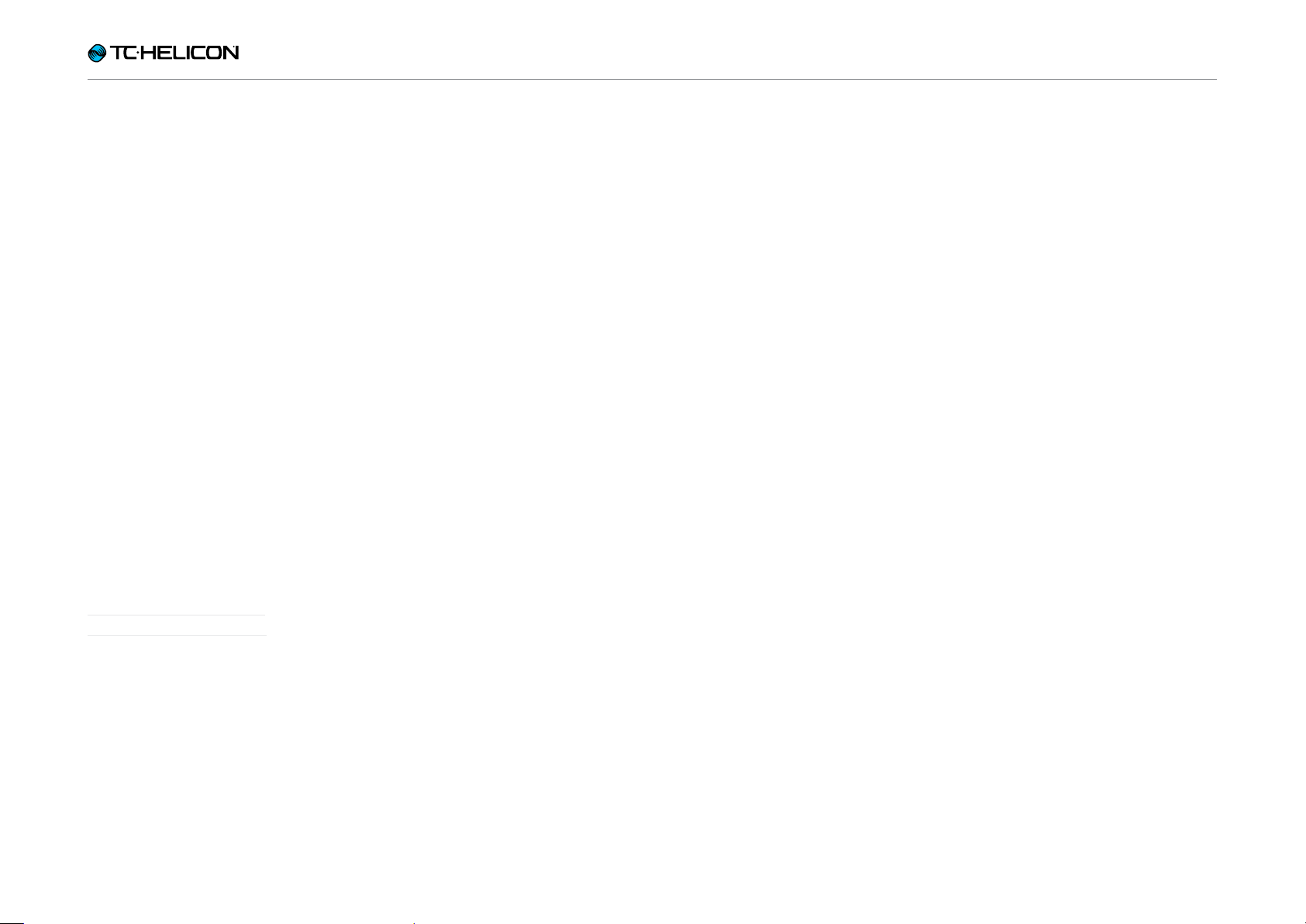
Introduzione
Note sul manuale d’uso
Questo manuale ti insegnerà tutto ciò che occorre sapere per realizzare dei loop eccezionali con
il tuo nuovo Ditto Mic Looper.
Questo manuale è disponibile solo come file
PDF, scaricabile dal sito web TC-Helicon.
Benché sia possibile stampare il manuale su
carta, incoraggiamo comunque l’utilizzo della
versione PDF in quanto dotata di hyperlink interni ed esterni. Ad esempio, cliccando sul logo
TC-Helicon posto nell’angolo superiore sinistro
di ciascuna pagina, potrai passare direttamente
all’indice del manuale.
Per ottenere il massimo da questo manuale, ne
consigliamo la lettura dall’inizio alla fine così da
non tralasciare importanti informazioni.
Per scaricare la versione più aggiornata di questo manuale, visita la pagina web
Introduzione
Grazie per aver acquistato Ditto Mic Looper.
Siamo ultra-emozionati di poter mettere a tua disposizione un pedale looper così potente ma allo
stesso tempo così semplice.
Tutto ciò che è «microfonabile» è anche «looppabile». Quindi, esci fuori e inizia a registrare di
tutto e di più... di tutto e di più... di tutto e di più...
Grazie,
il Team TC-Helicon
Caratteristiche
► Guadagno microfonico automatico
► Cinque minuti di Looping Time
► Overdub illimitati
► Funzione Undo/Redo delle parti overdub
► Elevata qualità audio a 24 bit non-compressi
► Loop mantenuto in memoria ad ogni attivazio-
ne del pedale
tc-helicon.com/products/
ditto-mic-looper/support/
Buon divertimento con il tuo nuovo prodotto
TC-Helicon.
Ditto Mic Looper Manuale italiano – 17-11-2014 3
Page 6
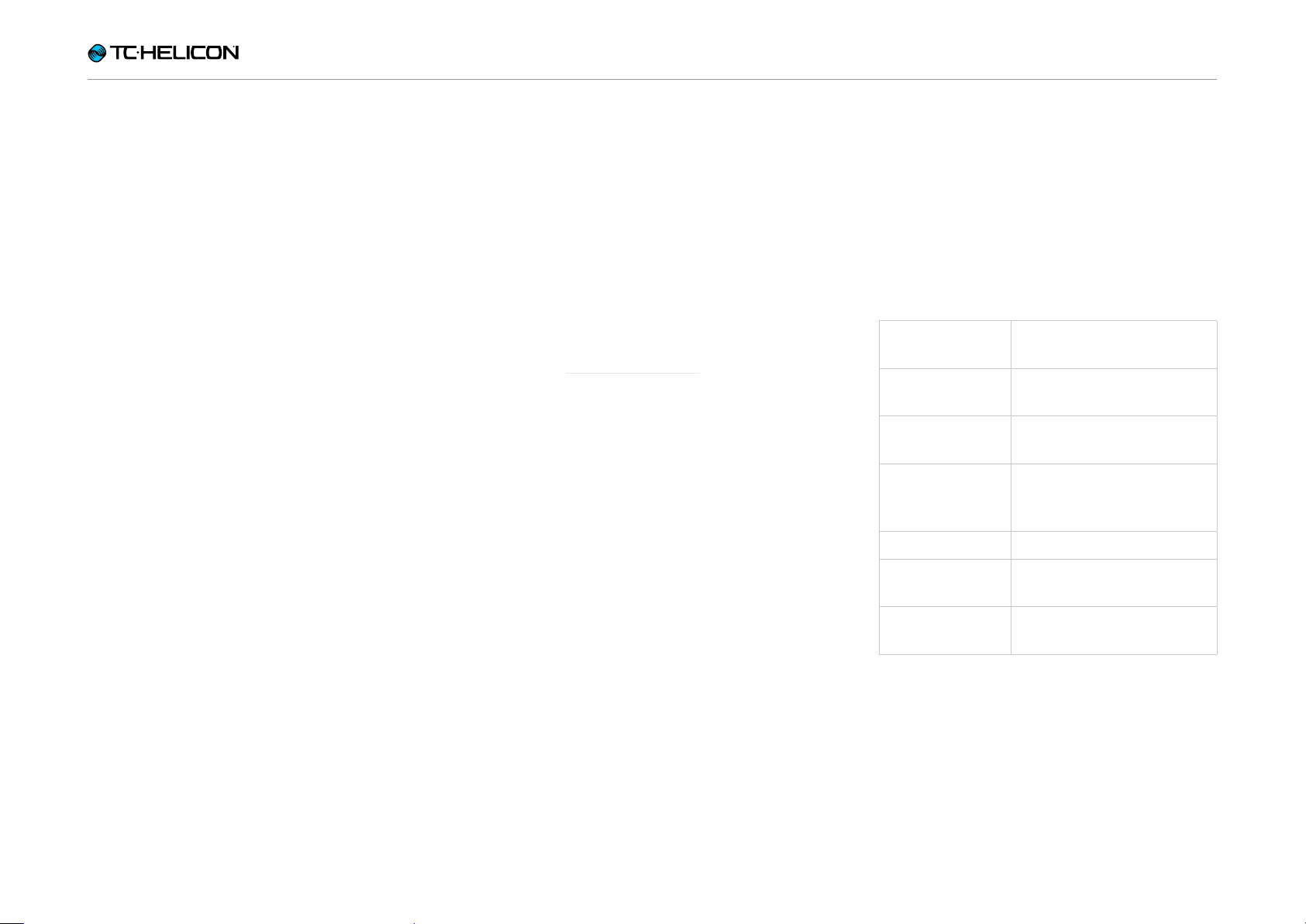
Configurazione
Configurazione
Pronti...
La scatola di Ditto Mic Looper dovrebbe contenere i seguenti elementi:
► 1 Pedale Ditto Mic Looper
► 1 alimentatore da 12V / 400mA
► 1 foglio «Quick Start Guide»
Ispeziona ogni elemento per verificare la presenza di segni o danni dovuti al trasporto. Nella remota eventualità di presenza di danni, informa il
trasportatore e il fornitore/negoziante.
In caso di constatazione di danni, conserva la
confezione d’imballo, in quanto può servire a dimostrare l’evidenza di un trattamento non adeguato.
Partenza...
► Collega l’alimentatore a Ditto Mic Looper.
► Collega l’alimentatore in una presa di corrente.
► Usa un cavo XLR per collegare il microfono
all’ingresso MIC presente nel pannello posteriore del pedale.
► Usa un cavo XLR per collegare la connessio-
ne OUT del pannello posteriore del pedale al
sistema PA.
► Per configurazioni più complesse, consulta la
sezione ««Esempi di setup»».
Comincia a looppare!
Se non vuoi attendere oltre, è probabile che nella seguente panoramica troverai ciò che serve
sapere.
Operazioni
Attivare Ditto Mic
Looper
Registrare Batti col piede una volta sul
Passare
all’esecuzione
Undo/Redo
dell’ultima
registrazione
Stop Batti sul pulsante STOP.
Cancellare il loop Tieni premuto il pulsante
Collega l’alimentatore fornito in
dotazione.
pulsante LOOP.
Batti nuovamente sul pulsante
LO O P.
Premi e tieni premuto il pulsante LOOP per 1.5 secondi.
STO P.
Riprendere
l’esecuzione
Ditto Mic Looper Manuale italiano – 17-11-2014 4
Batti nuovamente sul pulsante
LO O P.
Page 7

Configurazione
Mic Control
È possibile controllare Ditto Mic Looper usando
la tecnologia Mic Control di TC-Helicon! Basta
collegare all’unità un microfono TC-Helicon MP75 o Sennheiser e835fx.
► Per abilitare la funzione, attiva Ditto Mic
Looper tenendo premuto il pulsante LOOP.
Dovresti poter vedere il LED lampeggiare un
paio di volte, ad indicare che la funzione è
stata attivata.
► Per disattivare il Mic Control, ripeti questa
procedura.
Se fai uso di un microfono a condensatore e l’unità dovesse funzionare in modo «anomalo», torna alla procedura per assicurarti che il Mic Control sia disattivato. Infatti, il Mic Control dovrebbe
essere abilitato solo se si utilizza un microfono in
grado di supportare questa funzione.
Funzionalità del Mic Control
Registrazione / Esecuzione /
Overdub
Stop Doppia-pressione del tasto del microfono.
Undo (durante l’esecuzione) Tieni premuto il tasto del microfono durante l’esecuzione del loop.
Undo (ad esecuzione interrotta) Tieni premuto il tasto del microfono quando il loop non è in esecuzione.
Stop e cancellazione del loop Doppia-pressione tenendo premuto il tasto del microfono (alla seconda
Cancellazione Doppia-pressione tenendo premuto il tasto del microfono (alla seconda
Premi il tasto del microfono.
Nota: il segnale audio verrà eseguito brevemente prima che l’ultima take
venga rimossa.
pressione) durante l’esecuzione.
pressione) quando il loop non è in esecuzione. Nota: il segnale audio verrà
eseguito brevemente prima che il loop venga cancellato. Per cancellare il
loop in silenzio, usa il pulsante STOP di Ditto Mic Looper.
Ditto Mic Looper Manuale italiano – 17-11-2014 5
Page 8

Configurazione
Esempi di setup
Esempio di setup 1:
Looping basilare – nessun effetto
MP-75
Questo esempio illustra la configurazione più
elementare: microfono, pedale Ditto Mic Looper
e sistema PA.
Looping basilare – nessun effetto
Ditto Mic Looper Manuale italiano – 17-11-2014 6
Page 9

Configurazione
Esempio di setup 2:
Effetti vocali prima di
Ditto Mic Looper
Colloca i tuoi pedali d’effetti vocali prima di Ditto
Mic Looper. Ciò permette di creare e registrare
ne di looping, semplicemente attivando e disattivando gli effetti all’occorrenza.
sonorità diverse nell’ambito della stessa sessio-
MP-75
Effetti vocali prima di Ditto Mic Looper
Ditto Mic Looper Manuale italiano – 17-11-2014 7
Page 10

Configurazione
Esempio di setup 3:
Effetti vocali dopo
Ditto Mic Looper
Colloca i tuoi pedali d’effetti vocali dopo Ditto
Mic Looper. Ciò consente di registrare i loop con
il segnale «dry» (diretto) e quindi di applicare dinamicamente gli effetti vocali in tempo reale.
MP-75
Effetti vocali dopo Ditto Mic Looper
Ditto Mic Looper Manuale italiano – 17-11-2014 8
Page 11

Ingressi, uscite. controlli
Ingressi, uscite. controlli
132
6
7
5 4
1. Ingresso di alimentazione
Collega a questa connessione l’alimentatore fornito in dotazione a Ditto Mic Looper.
2. MIC – Ingresso microfono:
Questo pedale dispone di un ingresso con connettore XLR standard. Se non utilizzi altri effetti
vocali, collega il microfono direttamente qui. Per
altre configurazioni, consulta la sezione ««Esempi di setup»».
3. OUT – Uscita audio
Questo pedale dispone di un’uscita con connettore XLR standard. Collega il connettore OUT
al sistema PA usando un cavo XLR. Se occorre
(ma il più delle volte non è necessario), regola il
trim del canale del mixer per impostare il livello
corretto, basandoti sulle istruzioni del mixer. Per
altre configurazioni, consulta la sezione ««Esempi di setup»».
4. Pulsante LOOP
Usa questo pulsante per controllare tutte le funzioni del pedale relative al loop (registrazione,
esecuzione, Undo/Redo). Consulta la sezione
««Creare i loop»».
5. Pulsante STOP
Usa questo pulsante per interrompere l’esecuzione del loop o per cancellarlo.
6. Manopola di controllo
LOOP LEVEL
Usa la manopola Loop Level per controllare il livello dei tuoi loop.
Questa manopola di controllo permette di atte-
nuare il segnale – ovvero, di abbassarne il livello.
Ruotando la manopola completamente in senso
orario, il loop verrà riprodotto con l’esatto livello
con il quale è stato registrato.
7. Porta USB
Usa la porta USB per collegare Ditto Mic Looper
ad un computer – utile per aggiornare il firmware
del pedale. Le nuove release del firmware sono
disponibili nella pagina web
tc-helicon.com/products/
ditto-mic-looper/support/
Per maggiori informazioni, consulta la sezione
««Aggiornare il firmware»».
Ditto Mic Looper Manuale italiano – 17-11-2014 9
Page 12

Creare i loop
Creare i loop
Registrare il primo loop
Importante: nelle pagine seguenti, le operazioni
sono descritte facendo riferimento alla modalità
operativa predefinita del pedale Ditto Mic Looper
(Registrazione del loop > Esecuzione > Registrazione overdub). È possibile adottare anche una
modalità alternativa. Consulta la sezione ««Impostare la modalità operativa»».
Per avviare la registrazione, premi una volta il
pulsante LOOP. L’indicatore LED si accende di
colore rosso, a segnalare che Ditto Mic Looper
si trova in modalità Record.
Al termine del loop (ad esempio, dopo otto battute), premi nuovamente il pulsante LOOP.
Il LED apparirà di colore verde e Ditto Mic Looper procederà a ripetere il loop di continuo. Il
LED lampeggerà ogni volta che Ditto Mic Looper
raggiunge il punto di partenza del loop.
Il loop può durare fino a cinque minuti.
Impostare il volume di
riproduzione del loop
Per modificare il volume del loop appena registrato, regola la manopola LOOP LEVEL.
La manopola LOOP LEVEL controlla unicamente
il livello di riproduzione del loop – non ha alcuna
influenza sul segnale proveniente dal microfono.
Overdubbing
Quando sei soddisfatto del tuo loop originale,
puoi cominciare a sovrapporre altre registrazioni.
Per registrare un altra take (overdub), premi di
nuovo il pulsante LOOP mentre il loop originale è
in esecuzione. Il LED del pulsante LOOP apparirà
di colore rosso, ad indicare che è stata nuovamente attivata la modalità Record.
Una volta terminato, premi nuovamente il pulsante LOOP per uscire dalla modalità Record.
Ditto Mic Looper ripeterà il loop eseguendo la
parte originale insieme alla nuova parte sovrapposta.
Nota: in fase di overdub, la lunghezza del
loop non aumenterà mai. Continuando a re-
gistrare, si creano semplicemente nuove parti
overdub aggiuntive. Potrai creare la quantità di
parti overdub che desideri – non c’è limite.
Ditto Mic Looper Manuale italiano – 17-11-2014 10
Page 13

Creare i loop
Undo (eliminare l’ultima take)
Per annullare l’ultima take registrata (ovvero, per
rimuoverla), è sufficiente tenere premuto il pulsante LOOP per almeno 1.5 secondi. È possibile
ripristinare l’ultima take sia durante l’esecuzione
del loop, sia quando l’esecuzione è stata interrotta.
Il LED lampeggerà due volte in rapida successione e l’ultima take verrà eliminata (rimossa).
Le take precedentemente registrate rimarranno
intatte.
Redo (ripristinare una take
precedentemente eliminata)
Se dopo aver eliminato (rimosso) l’ultima take
usando la funzione Undo dovessi cambiare idea,
è possibile ripristinarla. Basta tenere premuto il
pulsante LOOP per almeno 1.5 secondi durante
l’esecuzione.
Il LED lampeggerà due volte in rapida successione e l’ultima take eliminata sarà ripristinata.
Usare la funzione Undo/
Redo in modo creativo
Eliminare e ripristinare gli overdub può servire
anche per un uso diverso dalla sola correzione
di errori. Potrai rendere le tue performance più
interessanti rimuovendo delle sezioni e facendole rientrare al momento giusto. Ecco un semplice
esempio:
► Canta una linea di basso (ciclo 1 del loop)
► Usa un pedale Harmony – ad esempio, l’Har-
mony Singer TC-Helicon – per creare le armonie vocali e registrale (ciclo 2 del loop).
► Registra una melodia (ciclo 3 del loop)
► Tieni premuto il pulsante LOOP per eliminare
l’ultima take – ovvero, per rimuovere la melodia. Ora, improvvisa o registra qualcos’altro.
► Tieni premuto di nuovo il pulsante LOOP per
ripristinare la melodia rimossa in precedenza.
Interrompere l’esecuzione/
registrazione del loop
Per interrompere la registrazione, premi il pulsante LOOP una volta.
Per interrompere l’esecuzione del loop, premi il
pulsante STOP.
L’indicatore LED comincerà a lampeggiare di colore verde ad indicare che il loop risulta ancora in
memoria e pronto per essere eseguito.
Ditto Mic Looper Manuale italiano – 17-11-2014 11
Page 14

Creare i loop
Arrestare l’esecuzione/
registrazione ed eliminare il loop
Per interrompere l’esecuzione/registrazione del
loop ed eliminare tutto ciò che si è registrato,
premi e tieni premuto il pulsante STOP.
È bene notare che occorrono tre secondi per far
sì che il loop venga effettivamente eliminato.
Il LED si spegnerà, ad indicare che il loop è stato
eliminato. A questo punto, puoi cominciare a registrare un altro loop da zero.
A differenza dell’eliminazione dell’ultima parte overdub (che può essere ripristinata), l’eliminazione dell’intero loop – come descritto
in questa sezione – è un’operazione che non
può essere annullata!
Impostare la modalità operativa
(«Registrazione loop > Esecuzione > Registrazione overdub» contro «Registrazione loop >
Registrazione overdub > Esecuzione»)
«Looppare» significa creare musica in tempo reale – un processo che dovrebbe essere divertente e intuitivo. Ma il termine «intuitivo» per qualcuno potrebbe significare «strano» a qualcun altro.
Per questo motivo abbiamo voluto dare la possibilità di scegliere la modalità preferita.
Alcuni musicisti preferiscono questo flusso di
lavoro:
1. Premere un pulsante per avviare la registrazione.
2. Premerlo di nuovo per passare all’esecuzione.
3. Premerlo una terza volta per creare delle take
aggiuntive (overdub).
Questa è la modalità predefinita di Ditto Mic
Looper.
Con Ditto Mic Looper potrai scegliere il tuo metodo preferito.
Per passare alla modalità operativa alternativa
(«Registrazione loop > Registrazione overdub >
Esecuzione»), procedi come segue:
► Attiva Ditto Mic Looper tenendo premuti en-
trambi i pulsanti a pedale. Ripeti questo processo per ristabilire l’altra modalità operativa.
Altre persone preferiscono questo metodo:
1. Premere un pulsante per avviare la registrazione.
2. Premerlo di nuovo per passare dalla registrazione del loop originale direttamente alla creazione di take aggiuntive (overdub).
3. Premerlo una terza volta per passare all’esecuzione del loop.
Ditto Mic Looper Manuale italiano – 17-11-2014 12
Page 15

Stati dell’indicatore LED del pedale
F.A.Q.: Frequently
Asked Questions
«Dove dovrei collocare il mio
pedale Ditto Mic Looper nel
percorso del segnale?»
Per ottenere il massimo dalla tua configurazione
e dai loop che stai registrando, colloca Ditto Mic
Looper alla fine della catena del segnale. Questo ti darà la flessibilità di aggiungere parti con o
senza l’elaborazione del segnale semplicemente
attivando o disattivando all’occorrenza gli altri
effetti a pedale. Per maggiori informazioni, consulta la sezione ««Esempi di setup»».
«Qual’è il tempo di loop
messo a disposizione da
Ditto Mic Looper ?»
Ditto Mic Looper fornisce cinque minuti di looping time.
«Qual’è il numero massimo
di parti in overdub che è
possibile registrare?»
Probabilmente ti stancherai prima che lo faccia
Ditto Mic Looper. Infatti è possibile registrare un
numero illimitato di parti in overdub.
Stati dell’indicatore LED del pedale
Usa questa sezione come riferimento quando
non sei sicuro di cosa significhi lo stato corrente
dell’indicatore LED.
LED del pulsante LOOP...
Spento L’alimentazione del disposi-
tivo è scollegata oppure non
c’è alcun loop in memoria
Verde lampeggiante
Verde Loop in esecuzione (il LED
Rosso Registrazione del loop
Rosso lampeggiante
Loop in memoria, esecuzio-
ne/registrazione arrestata
lampeggia brevemente quan-
do il termine del loop è stato
raggiunto)
Loop in fase di cancellazione
«Ho fatto un errore – come
posso annullare questa parte?»
Tieni premuto il pulsante LOOP di Ditto Mic Looper mentre il loop registrato è in esecuzione.
L’ultima parte registrata verrà rimossa.
Ditto Mic Looper Manuale italiano – 17-11-2014 13
Page 16

Aggiornare il firmware
Aggiornare il firmware
In futuro, TC-Helicon potrebbe fornire nuovi aggiornamenti del software integrato nel pedale,
ovvero il firmware. L’aggiornamento del firmware
del tuo pedale TC-Helicon richiede quanto segue:
► un computer con sistema operativo Microsoft
Windows o OSX e dotato di interfaccia USB
standard
► l’alimentatore DC fornito in dotazione con il
pedale.
Preparare l’aggiornamento
del firmware
1. Scarica l’ultima versione del firmware dalla
pagina web
tc-helicon.com/products/
ditto-mic-looper/support/
Sono disponibili le applicazioni updater per:
– Microsoft Windows (archivio ZIP contenen-
te l’installer del firmware) e
– OS X (file immagine-disco contenente l’in-
staller del firmware).
2. Scollega tutti i cavi dal pedale Ditto Mic Looper (incluso quello dell’alimentatore).
3. Collega il pedale al computer usando un
cavo USB.
4. Tieni premuto il pulsante LOOP.
5. Collega l’alimentatore.
Il LED apparirà di colore verde e con luce fis-
sa.
6. Rilascia il pulsante a pedale.
Ditto Mic Looper è stato così rilevato e rico-
nosciuto come un dispositivo aggiornabile.
Applicare l’aggiornamento
del firmware
7. Nel computer, chiudi ogni applicazione relativa al MIDI (ad esempio, l’applicazione DAW) e
lancia l’updater del firmware precedentemente scaricato (vedi punto 1).
8. Nell’applicazione updater del firmware, seleziona «Ditto Boot» dal menu a tendina posto
al di sotto del titolo «STEP 1».
Se stai usando Windows XP, seleziona «USB
Audio Device» dalla lista.
9. Quando il tasto «Update» posto al di sotto del
titolo «STEP 2» appare verde, cliccalo.
Ora il firmware aggiornato verrà trasferito nel
pedale Ditto Mic Looper. Attendi che la barra
di avanzamento raggiunga il 100%. Una volta
completata la procedura, il pedale si riavvierà
automaticamente.
Ditto Mic Looper Manuale italiano – 17-11-2014 14
Page 17

Supporto
Specifiche tecniche
► Lunghezza massima del loop 5 minuti
► Numero massimo di parti overdub illimitato
► Dimensioni (larghezza x profondità x altezza)
135mm x 113mm x 54mm /
5.31” x 4.44” x 2.13
► Peso: 512g / 1.13lbs.
► Connettore d’ingresso: XLR
► Connettore d’uscita: XLR
► Ingresso di alimentazione: 12 V DC, centro
negativo
► Connettore USB: Mini-B USB
► Controlli:
► Manopola Loop Level
► Pulsante Loop
► Pulsante Stop
Dati i continui sviluppi tecnologici, queste
specifiche tecniche possono essere soggette
a variazioni senza alcun preavviso.
Supporto
Se dopo aver letto questo manuale avessi ulteriori domande riguardanti il prodotto, entra in
contatto con il Supporto TC-Helicon:
http://tc-helicon.com/support/
Ditto Mic Looper Manuale italiano – 17-11-2014 15
Page 18

Ditto Mic Looper Manuale italiano – 17-11-2014 16
